win10系统打开“此电脑”的设置方法
摘要:方法步骤:1、打开“此电脑”或“文件资源管理器”,然后点击上面的“查看”—然后点“选项”;2、在“文件夹选项”中将“打开文件资源管理器时打开...
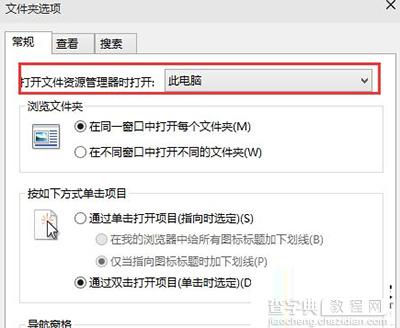
方法步骤:
1、打开“此电脑”或“文件资源管理器”,然后点击上面的“查看”—然后点“选项”;
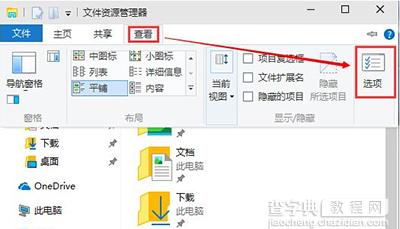 2、在“文件夹选项”中将“打开文件资源管理器时打开”将“快速访问”换成“此电脑”,然后确定;
2、在“文件夹选项”中将“打开文件资源管理器时打开”将“快速访问”换成“此电脑”,然后确定;
以上就是Win10设置点击任务栏上文件夹图标直接打开“此电脑”的方法了,当然你也可以用这个方法把点击任务栏文件夹图标打开的文件夹改为除“此电脑”外其他的位置。
【win10系统打开“此电脑”的设置方法】相关文章:
★ win10系统下出现windows功能应用无法打开的解决方法
★ Win10系统下IE浏览器无法打开HTML格式的网页文件怎么办
